9 mënyrat kryesore për të rregulluar problemet e lidhjes së Microsoft Teams
arritur microsoft program me sukses të madh ekipet, dhe është bërë një zgjedhje popullore për organizatat e mëdha pasi ka tejkaluar konkurrentët e tjerë. Megjithatë, besueshmëria e aplikacionit mbetet një sfidë, pasi përdoruesit mund të kenë probleme me hyrjen, ndarjen e ekranit ose lidhjen me serverin. Nëse keni probleme me lidhjen, këtu janë disa zgjidhje që mund t'ju ndihmojnë ta rregulloni atë dhe të filloni ditën tuaj të punës me përditësimet e kompanisë në Ekipet.
1. Kontrolloni lidhjen tuaj WI-FI
Kjo është një arsye kryesore pas problemeve të lidhjes në Ekipe. Nëse laptopi që po përdorni është i aktivizuar Wi-Fi, ai mund të mos jetë në gjendje të krijojë një lidhje pune në Ekipet.
Për të zgjidhur këtë problem, mund të hapni aplikacionin Cilësimet në Windows (duke përdorur tastet Windows + I) dhe të shkoni te menyja Rrjeti dhe Interneti. Duhet të siguroheni që statusi i lidhjes Wi-Fi është i mirë, në mënyrë që të mund të lidheni lehtësisht me Ekipet.
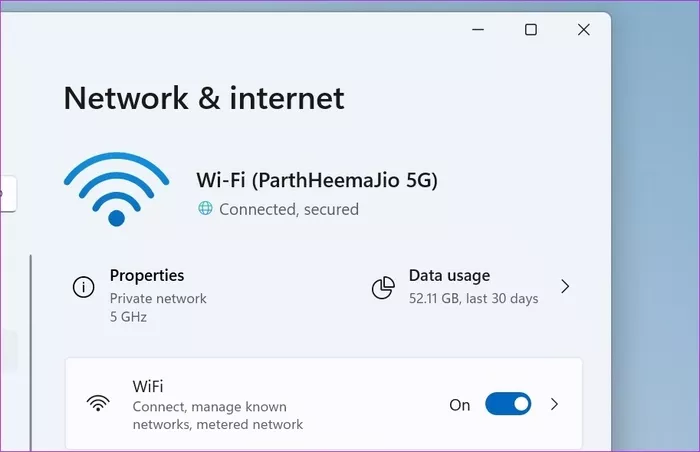
Ju gjithashtu mund të kontrolloni lidhjen me internetin duke hapur dy skedat në shfletuesin Microsoft Edge ose Google Chrome në pajisjen tuaj dhe duke u siguruar që po funksionon siç duhet.
2. Kontrolloni ruterin
Nëse ka një problem me ruterin tuaj Wi-Fi, lidhja e internetit nuk do të funksionojë me asnjë pajisje të lidhur, e lëre më pajisjen tuaj Windows.

Mund të rinisni ruterin, të përditësoni firmware-in e ruterit në versionin më të fundit dhe të përdorni një lidhje Wi-Fi.
3. Ekzekutoni zgjidhjen e problemeve të internetit
Imagjinoni që lidhja juaj Wi-Fi funksionon mirë në pajisjet e tjera të lidhura, por jo në kompjuterin tuaj Windows.
Microsoft ofron një mjet të integruar për zgjidhjen e problemeve për të rregulluar problemet e lidhjes me internetin në kompjuterë. Ja se si mund ta përdorni.
1: Hapni aplikacionin Cilësimet e Windows (përdorni tastet Windows + I).
2: Shkoni për të porositur.
3: Zgjidhni Zgjidhja e problemeve nga menyja e mëposhtme.
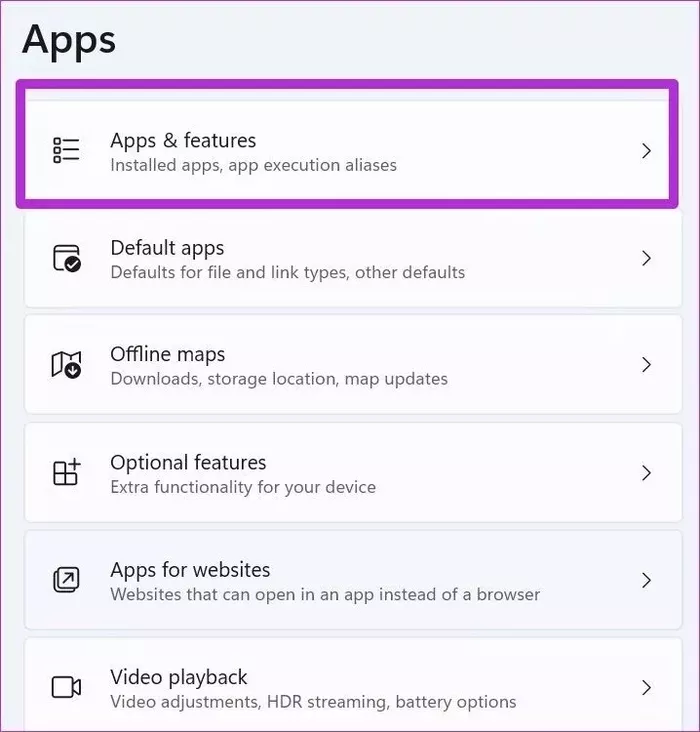
Hapi 4: Klikoni "zgjidhës të tjerë të problemeve".
Hapi 5: Bëni Ekzekutoni zgjidhjen e problemeve të lidhjeve me Internetin dhe lëreni Windows të riparojë lidhjen e internetit në pajisjen tuaj.
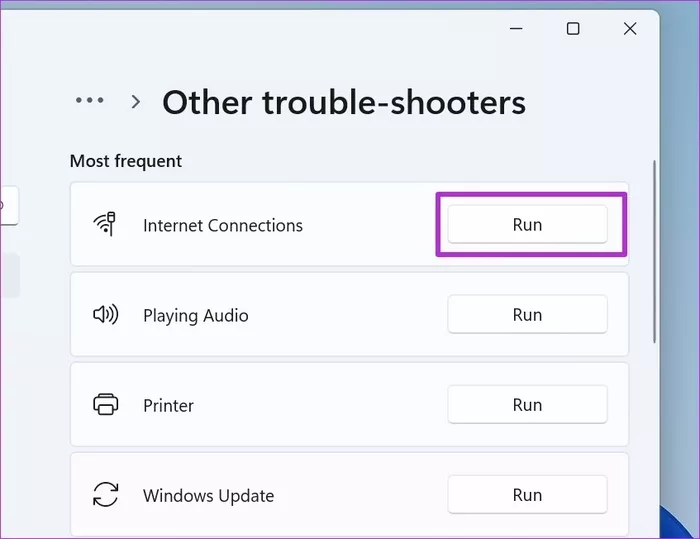
4. Ndaloni proceset e tjera të sfondit
Transmetoni video 4K në sfond apo shkarkoni skedarë të mëdhenj? Këto detyra konsumojnë shumë bandwidth interneti. Kjo do të thotë që Microsoft Teams duhet të përballet me gjerësinë e dobët të brezit të internetit në kompjuterë.
Kjo mund të çojë në probleme të lidhjes nga ekrani me spërkatje. Kështu që mund të ndaloni transmetimin e drejtpërdrejtë të videos ose procesin e shkarkimit në sfond dhe më pas provoni të përdorni sërish Ekipet.
Gjithashtu për udhëzimet teknologjike
5. Pastro cache-in e ekipeve
Ekipet mbledhin të dhëna memorie në sfond për të shpejtuar disa detyra. Dhe nëse keni probleme, mund të pastroni cache-in e ekipit tuaj dhe të lidheni përsëri me serverin Teams. Ja se si:
1: Shtypni tastet Windows + R dhe hapni menunë e nisjes.
2: shkruaj %appdata% MicrosoftTeams dhe shtypni Enter.
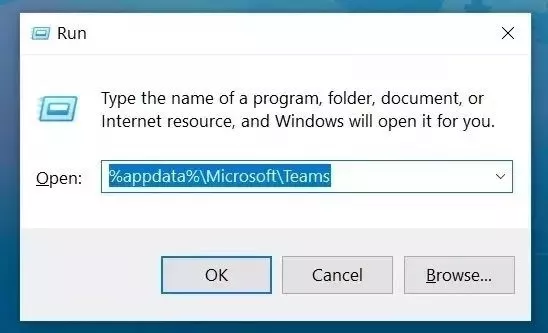
3: Skedarët e të dhënave të ekipeve do të hapen nga menyja "Menaxheri i skedarëve".
4: Zgjidhni të gjithë skedarët dhe hiqni ato.
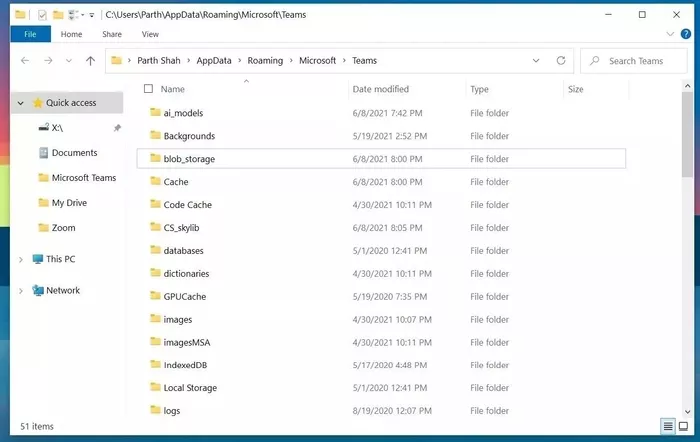
Hapni Microsoft Teams dhe shpresojmë se nuk do të vini re problemet e lidhjes së Ekipet.
6. Riparoni Microsoft Teams
Microsoft ofron një mjet riparimi të integruar për të zgjidhur problemet e bezdisshme që hasni me aplikacionet e instaluara në kompjuterin tuaj. Ja si ta përdorni:
1: Hapni aplikacionin Cilësimet e Windows (përdorni tastet Windows + I).
2: Shkoni te lista e aplikacioneve.
3: Zgjidhni Aplikacionet dhe Veçoritë.
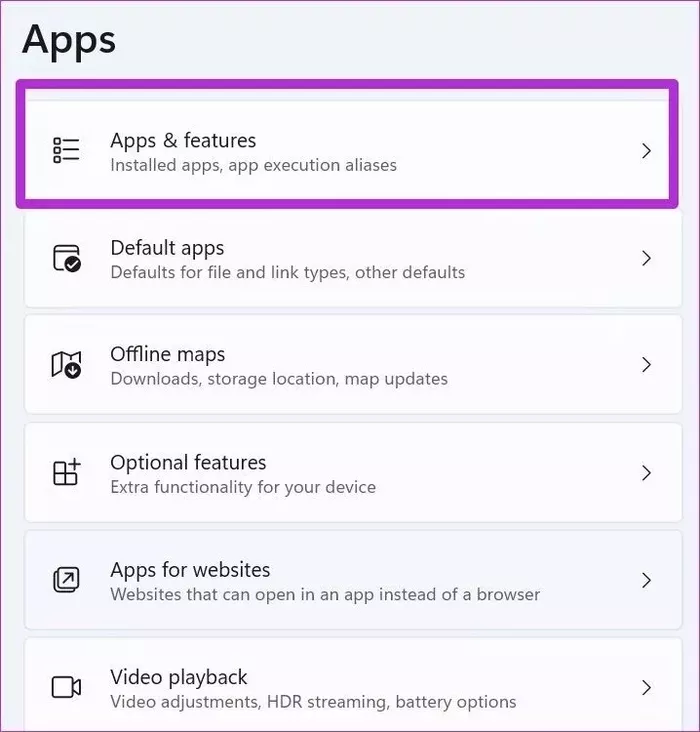
4: Lëvizni poshtë te Microsoft Teams dhe zgjidhni menunë me tre pika pranë saj.
5: Hapni menunë e avancuar.
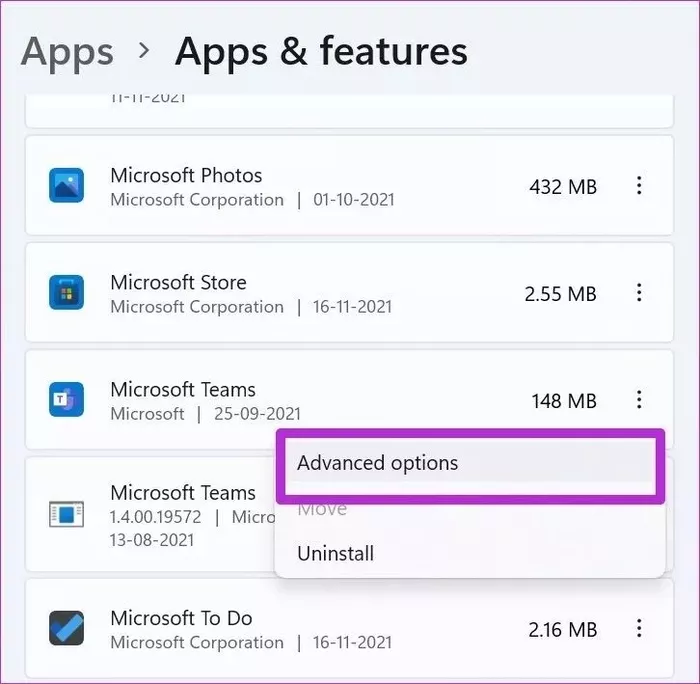
6: Ngrihu Kur përdorni veglën e riparimit për Microsoft Teams, do të keni një pajisje që është gati për të përdorur Teams pa ndonjë problem lidhjes.
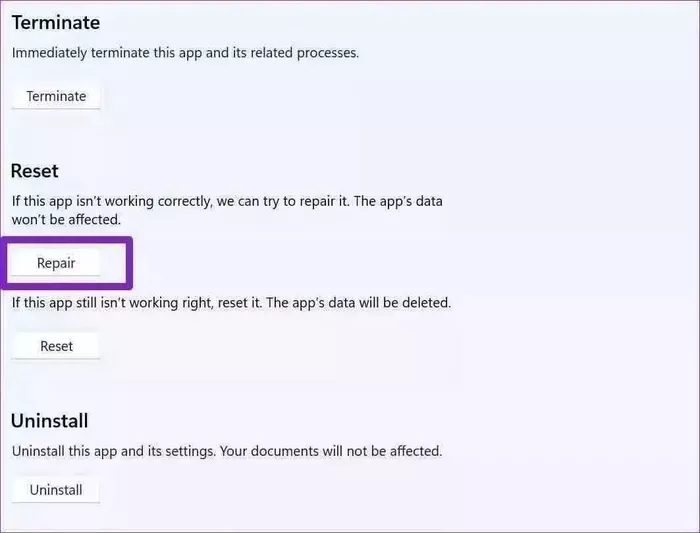
7. Riinstaloni TEAMS
Meqenëse nuk mund t'i anashkalosh problemet e lidhjes në Microsoft Teams, nuk do të mund të përditësosh në versionin më të fundit të Teams nga vetë aplikacioni.
Nga lista e aplikacioneve në Cilësimet e Windows, zgjidhni Aplikacionet dhe Veçoritë. Shkoni te Microsoft Teams dhe çinstaloni aplikacionin.
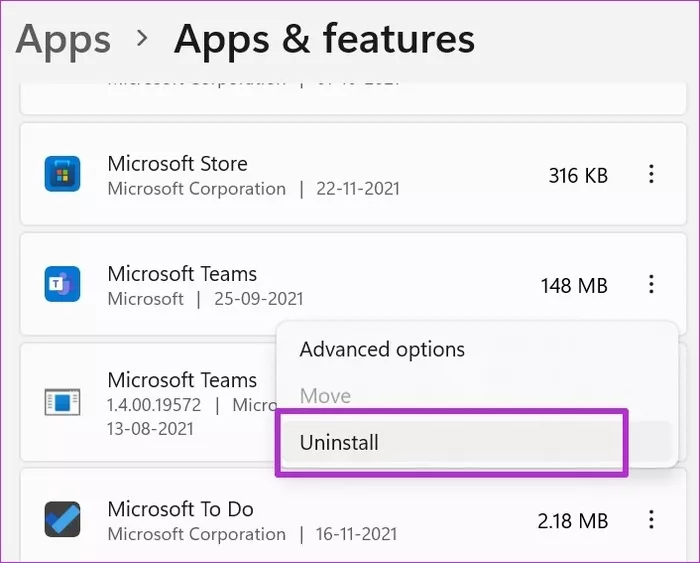
Shkoni në faqen e internetit të Microsoft Teams dhe shkarkoni versionin më të fundit të Teams në kompjuterin tuaj. Hapni aplikacionin, regjistrohuni me detajet e llogarisë dhe nuk do të keni asnjë problem me lidhjen.
8. PËRDORNI VERSIONIN E WEB-it të MICROSOFT TEAMS
Microsoft Teams është gjithashtu i disponueshëm në ueb. Ju nuk jeni të kufizuar në përdorimin e aplikacionit origjinal Teams në Windows. Mund të vizitoni Ekipet në ueb dhe të identifikoheni me detajet e llogarisë tuaj.
9. KONTROLLO STATUSI I EKIPIT TË MICROSOFT
A keni ende probleme me lidhjen përmes Microsoft Teams pasi keni provuar të gjitha zgjidhjet e përmendura më sipër? Kontrolloni statusin e ekipeve në ueb.
Mund të vizitoni faqen e internetit Downdetector dhe të kërkoni për shërbimin Microsoft Teams. Nëse ka një rritje të konsiderueshme në numrin e raporteve të ndërprerjeve, kjo tregon një problem të përgjithshëm nga ana e Microsoft. Në këtë rast, duhet të prisni që ekipi përgjegjës të rregullojë problemin nga ana e tyre dhe lidhja do të rikthehet normalisht në aplikacion pas kësaj.
KONTAKTONI EKIPET E MICROSOFT NË WINDOWS
Është më mirë të mos duhet të merreni me problemet e përditshme të lidhjes në aplikacionin Teams në PC. Përndryshe, mund të ndiqni hapat e përmendur më parë për të rregulluar problemet e lidhjes një herë e përgjithmonë.








